iPhone Contacts Transfer to Android
iOS နှင့် Android အကြား Phone Contacts list တွေကို အကြောင်းအမျိုးမျိုးအတွက် ရွေ့ပြောင်းထည့်သွင်းဖို့ လိုလာတတ်ပါတယ်။ Android ကနေ iOS ကို Contacts တွေ ပြောင်းရွေ့ဖို့အတွက် “Move to iOS” application ကို Apple က Android apk အဖြစ် Google PlayStore မှာ ဖန်တီးပေးထားတာကြောင့် mobile ပေါ်မှအလွယ်တစ်ကူ ပြောင်းရွေ့နိုင်ပါတယ်။
သို့သော် iPhone ထဲက Contacts တွေကို အခြား Android ဖုန်းတစ်လုံးထဲသို့ ရွေ့ပြောင်းဖို့ ဆိုရင်တော့ Computer တစ်လုံးကနေ လုပ်ဆောင်မှသာ ချောမွေ့ပြေပြစ်နိုင်ပါလိမ့်မယ်။ (မှတ်ချက်။ ။ Mobile Safari Browser မှာ Desktop Site အနေနဲ့ ကြိုးစားနိုင်သော်လည်း အခြား application အကူညီများရယူပြီးမှ ခက်ရခက်ဆစ် လုပ်ဆောင်ရပါလိမ့်မယ်၊ ဒါကြောင့်မို့ Computer မှသာ လုပ်ဆောင်ဖို့ တိုက်တွန်းပါရစေ)
Contacts များကို iOS မှ Android သို့ ပြောင်းရွေ့နည်း
လုပ်ငန်းစဉ်များ မစတင်မီ iPhone ၏ Settings > Mail, Contacts, Calendars > iCloud > Contacts ကို ON ထားဖို့ လိုအပ်ပါတယ်။ သေချာစွာ စစ်ဆေးပါ။
အဆင့် (၁) Contacts များကို ပထမဦးစွာ Export လုပ်ပါမည်။
၁) Computer ၏ Browser တစ်ခုခုမှနေ၍ www.icloud.com သို့သွားပါ။
၂) မိမိ၏ Apple ID, Password နှင့် Sign In ဝင်ပါ။
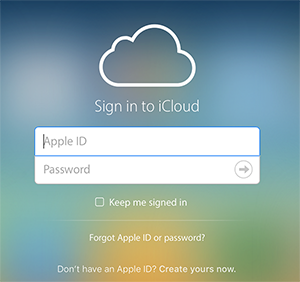
၃) Contacts ကို ဖွင့်ပါ။
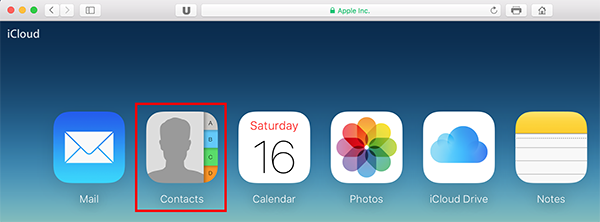
၄) အပေါ်ဘယ်ဖက်ထောင့်မှ All Contacts ကို ရွေးထားပါ။
၅) ထို့နောက် အောက်ဆုံးဘယ်ဖက်ထောင့်ရှိ Setting button ကို နှိပ်ပါ။
၆) Export vCard ကို နှိပ်ပါ။
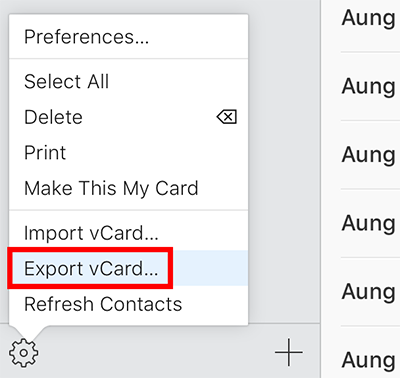
၇) Contacts တွေအားလုံးကို .vcf (format) နဲ့ သိမ်းပြီးတစ်ပြိုင်နက် အလိုလို Download ချသွားပါမည်။
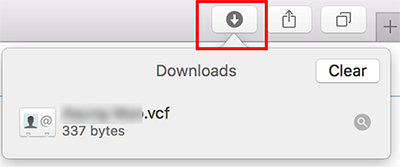
အဆင့် (၂) Contacts များကို Google သုံးပြီး Import လုပ်ပါမည်။
၁) Computer ၏ Browser တစ်ခုခုမှနေ၍ www.google.com သို့သွားပြီး မိမိ Gmail account ဖြင့် SingIn လုပ်ပါ။
၂) ညာဖက်ထောင့်ရှိ Google apps button ကို နှိပ်ပြီး Contacts ကို ရှာဖွင့်ပါ။
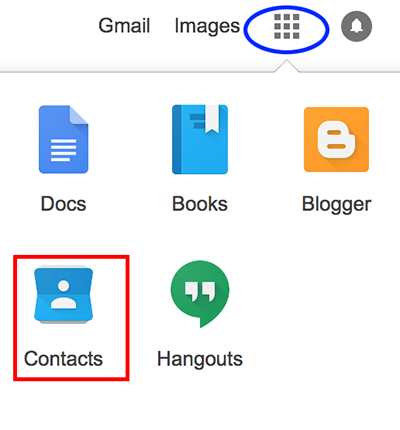
၃) ဘယ်ဖက် Menu ထဲက အောက်နားရှိ Import Contacts ကို နှိပ်ပါ။
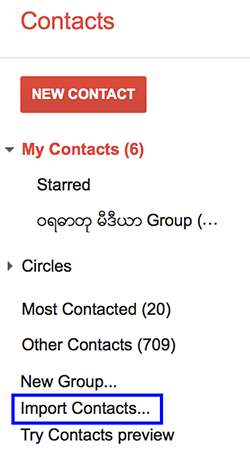
၄) CSV or vCard file ကို ရွေးပါ။
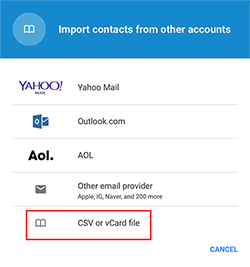
၅) Choose File ကိုနှိပ်၍ Download ချထားသော .vcf file ကို Import လုပ်ပါ။
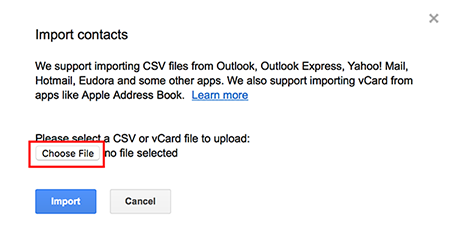
၆) po-up message တက်လာပါက Find and merge duplicates ကို နှိပ်ပါ။
၇) Merge ကို နှိပ်ပါ။ ယခင်အဟောင်း contacts များနှင့် ပူးပေါင်းသွားပါလိမ့်မည်။
အဆင့် (၃) Android ဖုန်းကနေ Sync လုပ်ယူပါမည်။
၁) Android ဖုန်း၏ Settings > Accounts ကို သွားပါ။
၂) Google ကို ရွေးပါ။
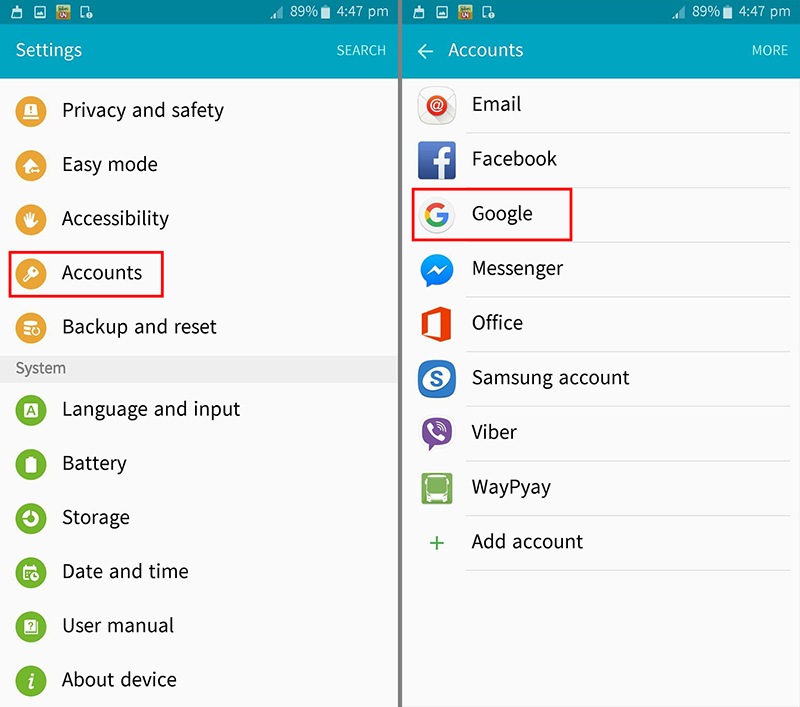
၃) Contacts ၏ဘေးမှ Sync ကို ON ပါ။
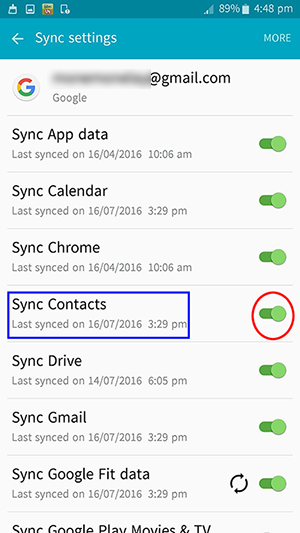
၄) အပေါ် ညာဖက်ထောင့်ရှိ More button ကို နှိပ်ပြီး Sync now လုပ်ပါ။
iPhone Contacts များကို Android Phone သို့ ချောမွေ့စွာ ပြောင်းလဲပြီးပါပြီ…။
အခမဲ့ ဆိုတဲ့ အရာတိုင်းမှာ ခန့်မှန်းလို့မရနိုင်တဲ့ တန်ဘိုး တစ်ခု အမြဲရှိပါတယ်
